eprolo
Virtuelle Tastatur
Virtuelle Tastatur
Verfügbarkeit für Abholungen konnte nicht geladen werden
Merkmale:
Überlegene Portabilität
-
Englisches QWERTY-Tastaturlayout
-
Unterstützt USB-Schnittstelle und Bluetooth, und mobile Geräte ist sehr bequem Link
-
Eingebauter Lithium-Polymer-Akku, leicht zu bewegen und zu tragen
-
Kompatibel mit den neuesten Geräten Windos XP / VISTA / 7/8, Windows Phone 7, iOS4 / 5/6 (iPhone und iPad) Android 3.1 und höher, Max OS X.
Produktaussehen Funktionsbeschreibung:
-
Rotes Licht: lange leuchtend – Ladevorgang aus – Ladevorgang abgeschlossen
Blaues Licht: Blinkt - Pairing-Status Aus - Pairing
-
Gelbes Licht: blinkt einmal – normal starten
USB-Verbindungsmodus:
-
Methode: USB-Gerät ist angeschlossen
USB-Schnittstelle: Standard-USB-Mini-B-Typ
-
Schnittstellenspezifikation: USB-HID-Tastatur
Eingangsleistung: 1A 5V USB-Aufladung
So stellen Sie die Verbindung her:
Dieses Produkt wird über Bluetooth HID und USB HID Laser Bluetooth-Tastatur verbunden, das Produkt und das Betriebssystem funktionieren alle mit USB HID kompatibel, USB HID-Verbindung Plug-and-Play, keine Installation eines separaten Treibers erforderlich.
Verbindung über USB-HID herstellen
-
Die Laser-Bluetooth-Tastatur und das Host-Gerät werden über ein USB-Kabel verbunden. Das Host-Gerät muss USB HID unterstützen.
Hinweis: Die meisten Windows-Geräte unterstützen USB HID.
Schalten Sie die Laser-Bluetooth-Tastatur ein.
-
Wenn die Laser-Bluetooth-Tastatur richtig angeschlossen ist und die LED-Anzeige rot leuchtet, bedeutet dies, dass der Ladevorgang abgeschlossen ist. Wenn die LED rot leuchtet, bedeutet dies, dass der Ladevorgang abgeschlossen ist. Bei vollem Ladezustand kann das Produkt normal verwendet werden.
Verbindung über Bluetooth HID
Kompatibel mit Bluetooth-HID-Gerät: Also Microsoft OS, IOS 4/5/6 (iPhone und iPad), Android 3.1 und höher, Max OS X.
Dieses Produkt unterstützt Bluetooth-HID-Verbindungen, ohne dass ein separater Treiber installiert werden muss. Über eine einzige Verbindung mit einem Mobiltelefon oder Tablet bleiben die Verbindungsinformationen auch nach dem Herunterfahren der Bluetooth-Lasertastatur erhalten. Wenn ein anderes Gerät angeschlossen werden muss, müssen Sie es vor der Verbindung entfernen:
-
Offene Laser-Bluetooth-Tastaturausrüstung
Bestehende Bluetooth-Verbindung trennen: „Fn+B“ gedrückt halten, nach dem Signalton ertönt ein Signalton für den Kopplungszustand des Gerätes, dieser schaltet sich dann aus, anschließend können nach dem Neustart weitere Geräte gefunden werden.
-
Das blinkende blaue LED-Licht wechselt zu Dauerlicht und zeigt damit an, dass das Gerät zur Kopplung bereit ist.
-
Der Host beginnt mit dem Scannen von Bluetooth-Geräten (iPhone, PC oder iPad).
Geben Sie unter iOS „Einstellungen – Bluetooth“ ein.
-
Klicken Sie auf die Schaltfläche „ON“, um Bluetooth zu öffnen. Das iPhone/iPad beginnt mit der Suche nach dem gekoppelten Gerät.
-
Klicken Sie auf „Laser Keyboard“, um die Kopplung abzuschließen. Nach erfolgreicher Kopplung wird „Verbunden“ angezeigt und die blaue LED hört auf zu blinken.
-
Verbindung mit dem Montagesystem des Hostgeräts
Das Navigationssymbol des Android-Systems lautet wie folgt:
Home → Hauptmenü → Einstellungen → Drahtlos und Netzwerk → Bluetooth-Einstellungen.
Klicken Sie auf „Laser Keyboard“, um die Kopplung abzuschließen. Nach erfolgreicher Kopplung wird „Verbunden“ angezeigt und die blaue LED erlischt.
-

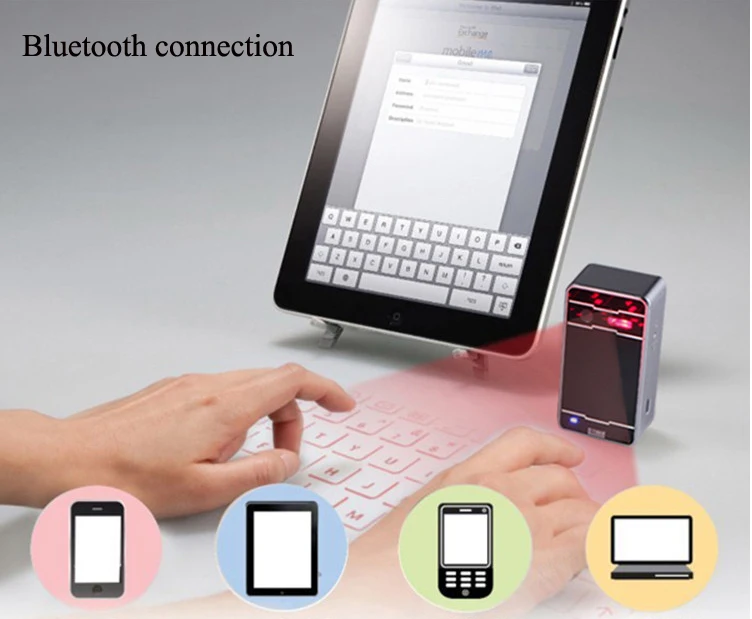
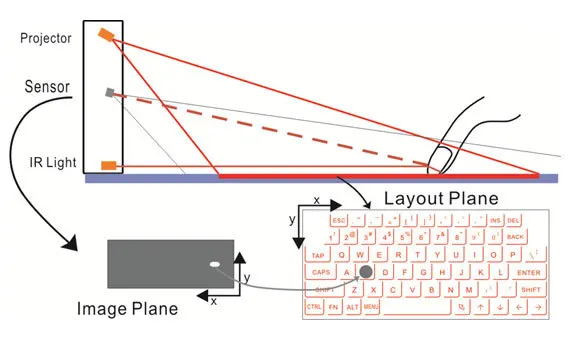
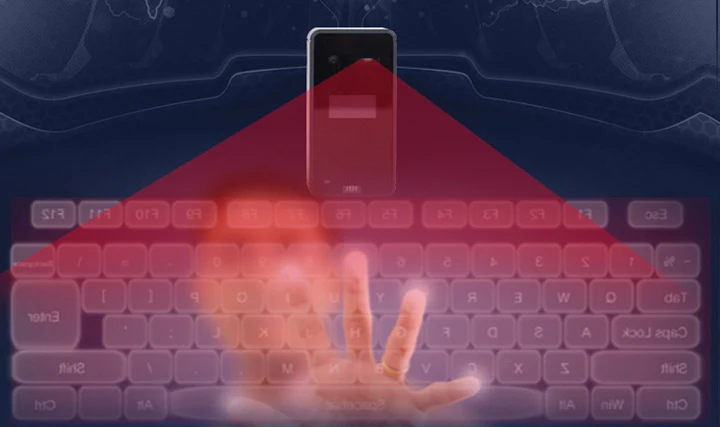


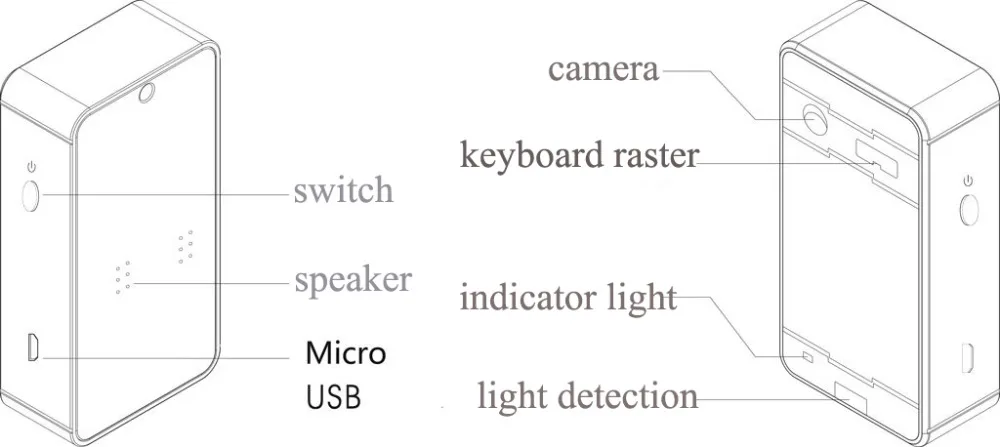



-
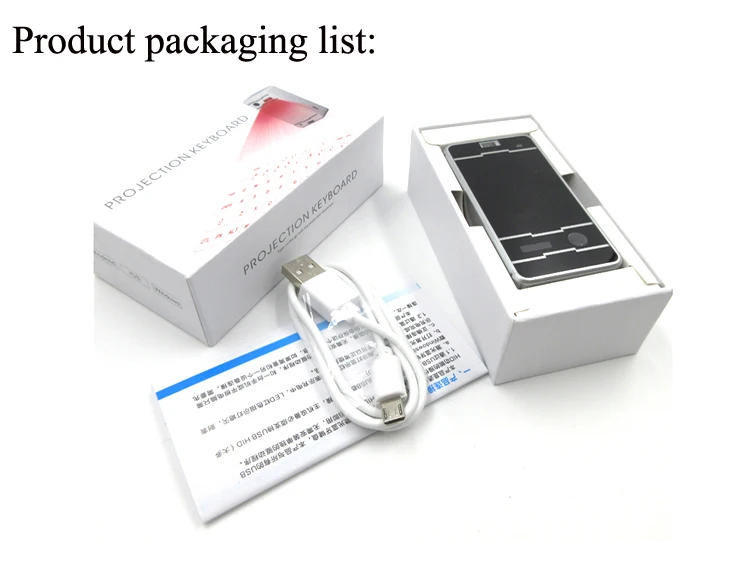
Aktie
















